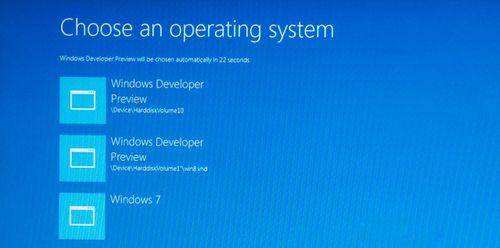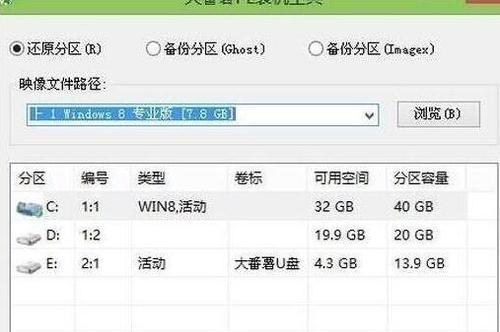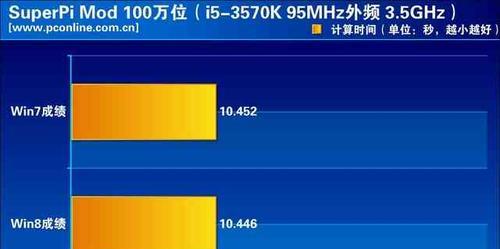在当今快速发展的信息技术时代,操作系统的升级成为了很多电脑用户关注的焦点。华硕电脑作为一款知名的电脑品牌,其在用户群体中拥有广泛的用户基础。本文将详细介绍如何将华硕电脑上的Win7系统升级为Win8系统,帮助用户了解这个升级过程并提供步骤指导。
一:备份重要数据
在进行操作系统的升级前,首先要确保重要数据的备份工作已经完成。可以将重要文件复制到外部存储设备,如U盘或移动硬盘,以防数据丢失。
二:下载Win8系统镜像
访问官方网站或其他可信赖的渠道,下载合适的Win8系统镜像文件。确保选择与自己电脑硬件兼容的版本。
三:创建安装媒介
将下载好的Win8系统镜像制作成安装光盘或者可启动的U盘。可以使用一些专业工具,如Rufus等,将系统镜像写入U盘。
四:准备升级环境
在进行系统升级之前,需要将华硕电脑连接电源,并保证电脑的电量充足。同时,关闭所有正在运行的程序和应用,以免影响升级过程。
五:进入BIOS设置
在电脑开机启动的瞬间,按下相应的按键(通常是Del或F2),进入BIOS设置界面。在BIOS设置中,将启动顺序设置为首先从安装媒介(光盘或U盘)启动。
六:启动安装程序
重启电脑后,安装光盘或U盘会引导电脑进入Win8系统安装界面。根据提示,选择合适的语言、时区和键盘布局等选项。
七:选择升级方式
安装界面提供了两种升级方式:保留个人文件和应用程序,或者完全清除并安装新系统。根据自己的需求选择适当的选项。
八:安装并等待
点击“下一步”后,系统开始安装程序,这个过程可能需要一段时间。耐心等待,不要中途进行其他操作。
九:设置个人账户
在安装过程中,系统会要求设置个人账户和密码。根据提示完成设置,并保证密码的复杂性和安全性。
十:更新系统驱动
安装完成后,进入系统桌面后,及时更新系统所需的驱动程序,确保电脑的正常运行。
十一:重新安装应用程序
重新安装之前备份的重要应用程序,并根据需要进行配置,以便在新系统中正常使用。
十二:优化系统设置
根据个人需求,对新系统进行适当的优化设置,如调整屏幕分辨率、修改桌面背景、安装必要的软件等。
十三:防病毒和安全设置
安装可信赖的杀毒软件,并进行必要的安全设置,确保电脑免受病毒和恶意软件的侵害。
十四:系统兼容性检查
升级完成后,检查系统的兼容性,确保所有硬件设备和软件都能够正常工作。
十五:享受Win8系统的新特性
升级成功后,尽情享受Win8系统带来的全新特性和改进,体验更流畅、更智能的操作系统。
通过以上的步骤指导,用户可以轻松地将华硕电脑上的Win7系统升级为Win8系统。不过,在进行升级之前,请确保已经做好数据备份工作,并详细了解操作过程,以免在升级过程中出现意外情况。希望本教程能够对需要升级华硕电脑系统的用户提供帮助。